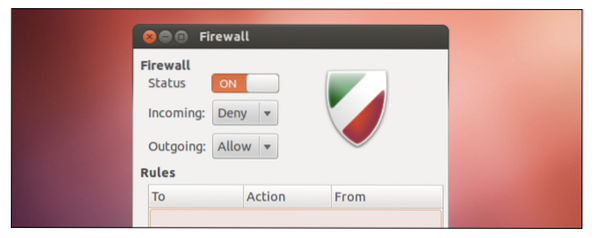
Jei esate „Linux“ vartotojas, gerai žinoti apie užkardą ir jos įjungimo / išjungimo procedūrą. Šis straipsnis apima visas komandas, leidžiančias / išjungti ugniasienę „Ubuntu“ be klaidų.
Kaip įjungti / išjungti ugniasienę „Ubuntu“
Patikrinkite „Ubuntu“ ugniasienės būseną
Pirmiausia patikrinkite užkardos būseną naudodami žemiau esančią komandą „Linux“ komandų terminale.
$ sudo ufw būsenaMes naudojome „sudo“, kuris yra trumpas „SuperUser DO“ pavadinimas. Ši komanda naudojama norint pasiekti visus sistemos apribotus failus, nes „Linux“ apriboja prieigą prie konkrečių sistemos dalių, kad būtų išvengta neskelbtinų failų.
Atlikus aukščiau nurodytus veiksmus, sistema parodys užkardos būseną taip:
Būsena: neaktyvus
Tai reiškia, kad ugniasienė šiuo metu neaktyvi sistemoje.
Šią komandą taip pat galite naudoti su „verbose“, nes ji pateikia papildomos informacijos apie dabartinę sistemos būseną.
$ sudo ufw būsenos aprašymasĮjunkite ugniasienę „Ubuntu“
Ugniasienė šiuo metu yra išjungta, nes būsena rodo, kad ji sistemoje neaktyvi.
Norėdami įjungti „Ubuntu“ ugniasienę, terminale vykdykite šią komandą:
Vykdžius komandą, sistema parodys tokį pranešimą:
Ugniasienė yra aktyvi ir įjungta paleidus sistemą.
Šis pranešimas patikrina, ar užkarda sėkmingai įgalinta jūsų „Linux“ sistemoje. Taip pat galite rankiniu būdu patikrinti užkardos būseną naudodami būsenos komandą.

Išjunkite ugniasienę „Ubuntu“
Norėdami išjungti ugniasienę „Ubuntu“, naudokite šią komandą „Linux“ terminale:
$ sudo ufw IšjungtiAtlikus komandą išjungti, sistema parodys pranešimą:
užkarda yra sustabdyta ir išjungta paleidus sistemą
Šis pranešimas patikrina, ar užkarda sėkmingai išjungta.
Kaip įjungti / išjungti ugniasienę „Ubuntu“ naudojant GUFW
GUFW yra grafinė vartotojo sąsajos programa, leidžianti lengvai įjungti / išjungti ugniasienes „Ubuntu“.
Pirmiausia vykdykite žemiau esančią komandą „Linux“ terminale, kad sistemoje įdiegtumėte GUFW paketus.
$ sudo apt įdiekite gufwŠi komanda pradės diegti GUFW paketus jūsų sistemoje, tada atidarykite GUFW ieškodami jo meniu Pradėti.
Ugniasienei reikalingas visas administracinis leidimas, todėl įveskite atidaryto dialogo lango sistemos slaptažodį.

Dabar ugniasienės sąsaja pasirodys ekrane, kurią naudodami galėsite lengvai ją įjungti ir išjungti.
Išvada
„Ubuntu“ užkarda yra mažiau sudėtinga, ir vartotojas gali lengvai ją valdyti valdydamas grafine sąsaja. Jei esate „Linux“ vartotojas, žinote, kad „iptables“ yra sudėtingi, tačiau jie suteikia visišką valdymą. Tačiau, kai norite sužinoti procedūrą, kaip įjungti / išjungti ugniasienę „Ubuntu“. Tokiu atveju šis straipsnis puikiai tinka jums gauti išsamią informaciją, kaip įgalinti ir išjungti užkardą, žinodami jos būseną.
+++
 Phenquestions
Phenquestions


